한 번쯤 프로필에 있는 테마를 꾸며보고 싶다는 생각을 하시지 않으셨나요? 이번 글에서는 프로필 테마 기능을 사용하는 방법에 대해 배워볼게요.
디스코드 사용법에 대해 질문이 있으신가요? 신규 기능을 누구보다 빠르게 알아보고 싶으신가요? 디스코드 서버에 참가하시고 여러 혜택을 누려보세요.
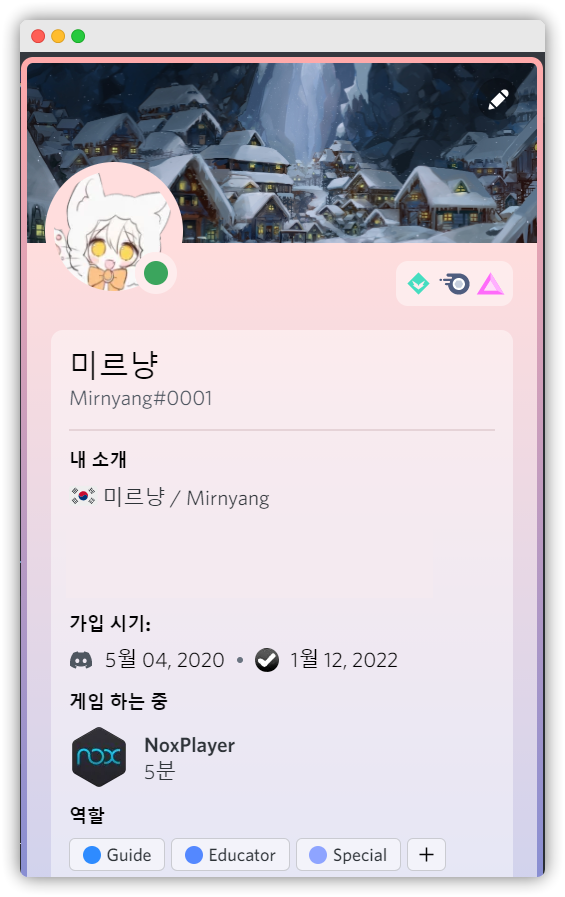
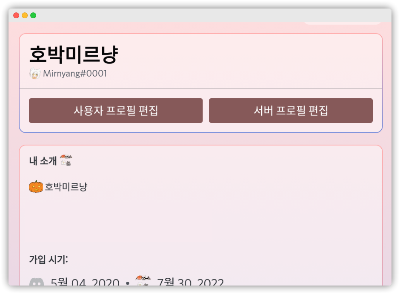
프로필 테마란?
안내
이 기능은 Nitro에 가입하셔야 사용할 수 있는 기능이에요.
프로필 테마는 사용자 프로필에서 설정할 수 있는 테마로, 자유롭게 꾸미실 수 있어요. 프로필 테마는 기본 색상(1)과 강조 색상(2)으로 나뉘어요. 기본 색상은 프로필 상단에 표시되고, 강조 색상은 프로필 하단에 표시돼요.

기본 색상(분홍색)에서 강조 색상(푸른색)으로 변하시는 걸 확인하실 수 있어요! 분홍색, 푸른색이나 빨간색, 파란색처럼 대비를 주는 색상이라면 더 눈에 잘 띄고, 프로필을 강조할 수 있을 거예요!
어떤 색상을 추가하는 게 좋을까요?
저는 Dusk라는 사이트를 추천드릴게요. 이 사이트는 예쁜 그라데이션을 여러 버전으로 생성해 준답니다. 여기서 위에 있는 '#2c3e50', '#fd746c'와 같은 헥스 코드를 복사하고 기본 색상이나 강조 색상에 붙여넣어 주시면 돼요!
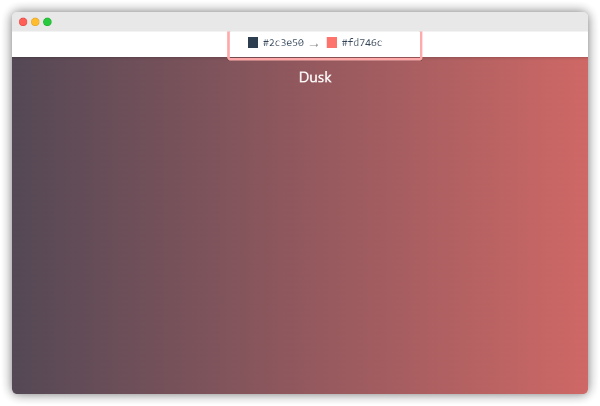
지금 나만의 테마를 만들어서 뽐내보시는 건 어떨까요?
자주 묻는 질문(FAQ)
Q. 프로필이 너무 밝은데 어떻게 해결할 수 있나요?
프로필 테마 기능으로 인해 어두운 테마를 쓰시는 분은 밝은 테마에 익숙하지 않아 어려움을 겪으실 수도 있어요. 간단한 설정으로 이를 해결할 수 있답니다! 사용자 설정 -> 접근성 -> 프로필 색상에서 프로필 테마 동기화 설정을 켜주시면 돼요.
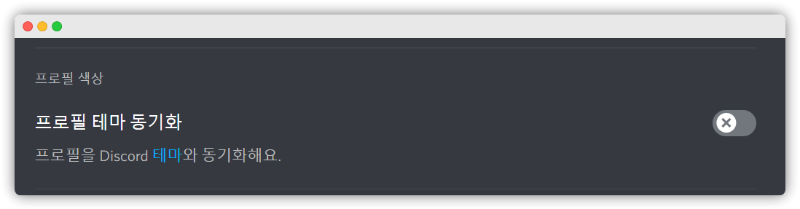
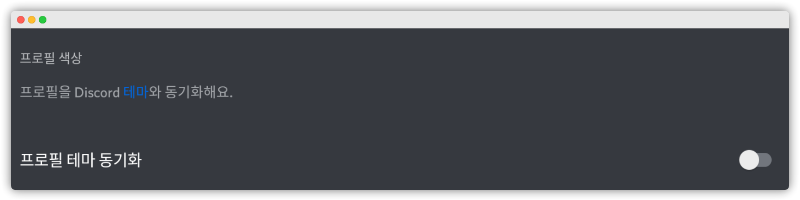
설정 후, 바깥쪽 표면에만 프로필 테마가 적용되는 걸 확인하실 수 있어요!
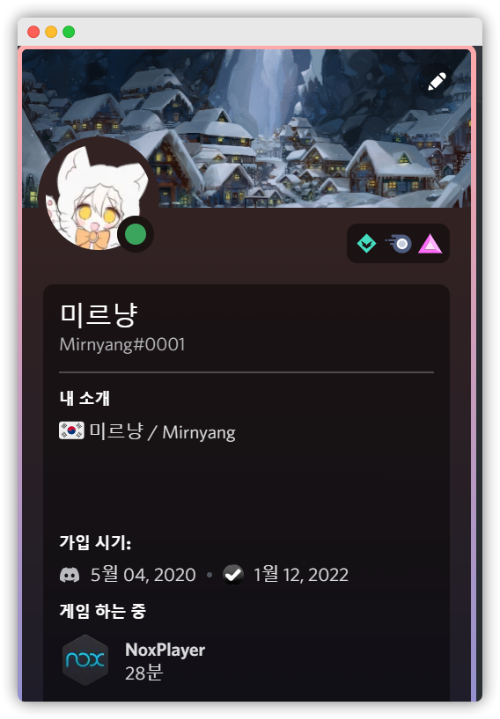
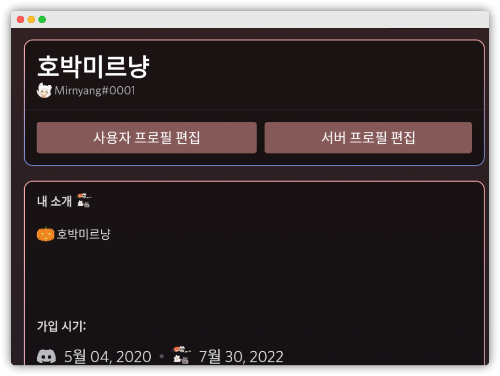
디스코드 사용법에 대해 질문이 있으신가요? 신규 기능을 누구보다 빠르게 알아보고 싶으신가요? 디스코드 서버에 참가하시고 여러 혜택을 누려보세요.
'디스코드' 카테고리의 다른 글
| 디스코드 메시지 요청 (Message Request) (3) | 2022.11.14 |
|---|---|
| 디스코드 개발자 도구 사용 (Dev Tools, Experiments) (0) | 2022.11.14 |
| 디스코드 노래봇 (0) | 2022.11.12 |
| 디스코드 AutoMod 정규식 표현 (1) | 2022.11.11 |
| 디스코드 Active Developer 배지 (0) | 2022.11.11 |
| 디스코드 화면공유 문제 해결 (1) | 2022.10.21 |
| Discord 앱 디렉토리(App Directory) (3) | 2022.10.20 |
| Discord 활동(Activity) 기능 (0) | 2022.10.20 |


댓글